Panduan VPN L2TP Universitas Brawijaya
Pengaturan VPN L2TP Pada Windows 10
1. Untuk masuk ke pengaturan VPN L2TP pada Windows 10 silahkan masuk ke Action Center, caranya klik ikon Action Center (1) di pojok kanan bawah Taskbar Kemudian klik VPN (2).
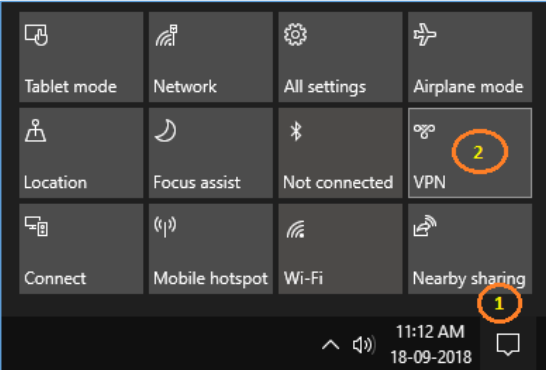
2. Selanjutknya pilih Add a VPN connection.
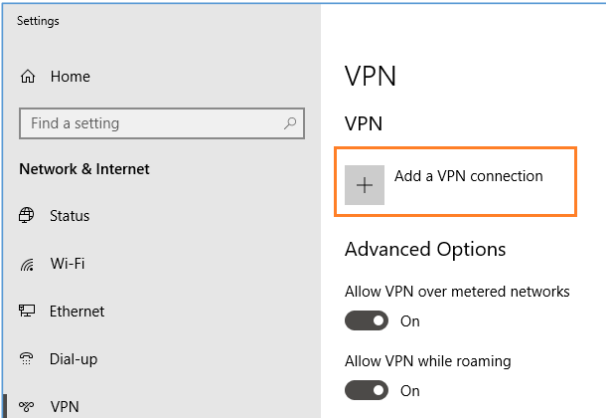
3. Kemudian ikuti pengaturan VPN model L2TP berikut:
- VPN provider : pilih Windows (Built-in)
- Connection name : beri nama koneksi VPN Anda (pilih nama yang mudah dikenali)
- Server name or address: masukkan vpn.ub.ac.id
- VPN type : pilih L2TP/Ipsec with pre-shared key
- Pre-shared key : masukkan tikub
- Type of sign-in info : pilih User name and password
- Username (optional) : masukkan user BAIS Anda
- Password (optional) : masukkan password BAIS Anda
- Remember my sign-in info : beri centang jika username dan password ingin disimpan
5. Setelah konfigurasi selesai, untuk terhubung silahkan klik Connect.
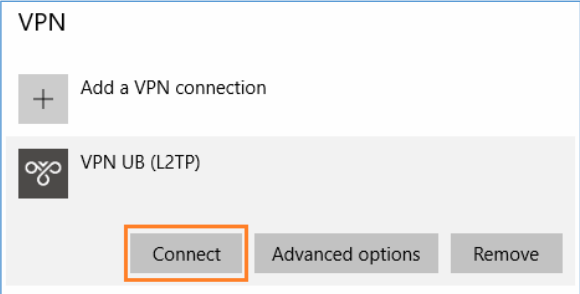
6. Jika berhasil terhubung tampilan akan seperti di bawah ini. Selanjutnya Anda sudah bisa menggunakan layanan VPN dengan model L2TP. Untuk mengakhiri VPN cukup klik Disconnect.
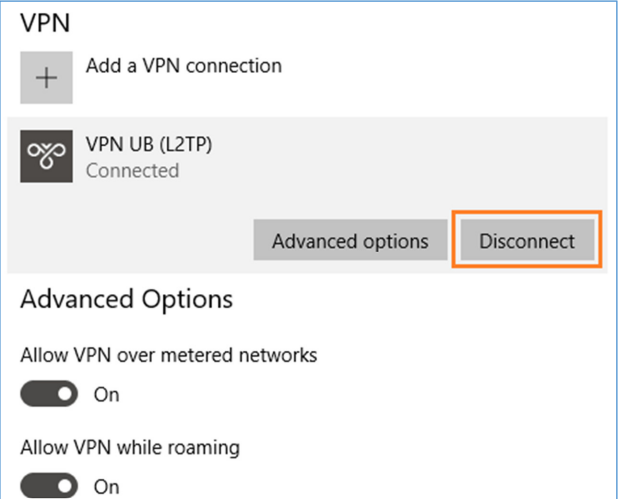
7. Catatan:
- Untuk mengubah pengaturan bisa lewat Advanced options.
- Anda bisa mengijinkan VPN pada metered networks (jika Anda menggunakan koneksi jaringan yang memiliki paket data terbatas, maka penting untuk mengaktifkannya sebagai metered networks sehingga Windows tidak akan mengunduh pembaruan perangkat atau pembaruan Windows).
- Anda juga bisa mengijinkan VPN ketika roaming.

